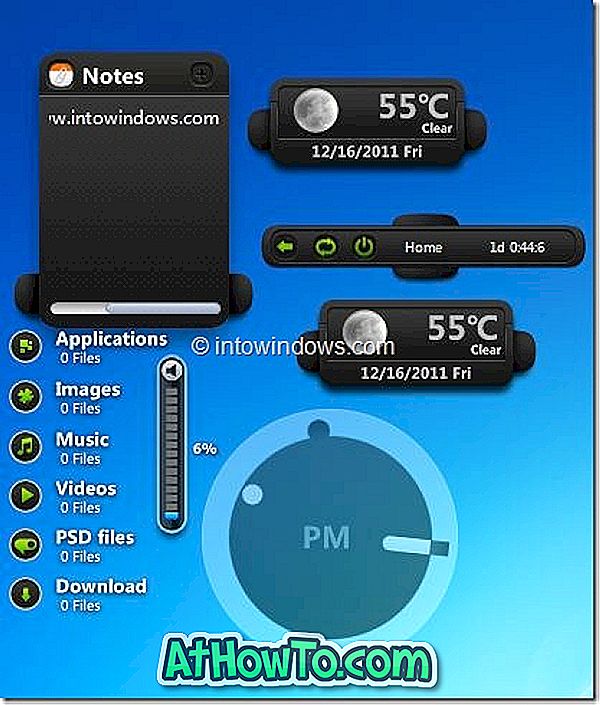Ogni Mac viene fornito con il software Boot Camp Assistant, che è stato introdotto per la prima volta con OS X Tiger. Molti utenti Mac usano questo software Boot Camp Assistant per partizionare e installare facilmente Windows su Mac con facilità.
All'inizio di questa settimana, ho installato l'ultima build di Windows 10 sul mio MacBook Air con l'aiuto di Boot Camp. Durante la preparazione dell'USB avviabile di Windows 10 tramite Boot Camp, ho ottenuto " Impossibile creare la tua unità USB avviabile: si è verificato un errore durante la copia dei file di installazione di Windows ".
Dal momento che l'errore si è verificato durante la copia dei file di installazione di Windows su USB, ho verificato per primo se l'ISO è danneggiato ma era in buone condizioni. Dopo aver ricollegato l'unità USB, ho provato a creare l'USB avviabile, ma non sono riuscito a farlo mentre l'errore si ripresentava.

Durante il tentativo di formattare l'unità USB, ho notato che avevo montato il file ISO utilizzando il Disk Image Mounter predefinito per alcuni motivi. Ho semplicemente smontato il file ISO, eseguito Boot Camp e questa volta Boot Camp ha completato la propria attività senza errori.
Chi di voi ha riscontrato "Impossibile creare l'unità USB avviabile: si è verificato un errore durante la copia dei file di installazione di Windows" durante la preparazione dell'USB avviabile di Windows 7, Windows 8.1 o Windows 10 utilizzando Boot Camp, è necessario smontare il file ISO, se è montato.
Seguire le istruzioni fornite di seguito per smontare l'errore ISO e correggere l'errore "Impossibile creare l'unità USB avviabile".
Correzione: non è stato possibile creare l'unità USB avviabile
METODO 1
Passo 1: con le impostazioni predefinite, la ISO montata viene visualizzata sul desktop. Basta fare clic con il tasto destro sull'unità montata e quindi fare clic su Rimuovi "nome file" per smontare il file ISO. Questo è tutto!

Una volta smontata la ISO, è possibile avviare Boot Camp per partizionare il disco rigido e preparare l'USB avviabile.
METODO 2
Vai per questo metodo se il metodo sopra non funziona per te.
Passo 1: Apri Utility Disco . Per fare ciò, fare clic sull'icona Launchpad nel dock, fare clic su Altri e quindi su Utility Disco .

In alternativa, è possibile utilizzare la ricerca Spotlight per aprire Utility Disco.
Passaggio 2: nel riquadro di sinistra di Utility Disco, fare clic con il pulsante destro del mouse sul file ISO montato e quindi fare clic su Rimuovi "Nome file ISO" per smontare il file ISO. Questo è tutto!

Prova a eseguire Boot Camp ora per creare l'USB di avvio di Windows senza errori. In bocca al lupo!